用VS2010构建MASM的编程环境
来源:互联网 发布:c语言正弦波程序 编辑:程序博客网 时间:2024/04/29 14:51
1. 构建空的解决方案
我的习惯是将每一章中的所有例子放置在同一个解决方案中。比如《Inetl汇编语言程序设计》(第5版)第三章《汇编语言基础》,我就构建一个basic的解决方案。
在File菜单中点击New->Project,弹出New Project对话框,选择Other Project Types->Visual Studio Solutions,选中右侧的Blank Solution项,在下方输入解决方案的名称,设置适当的路径,点击OK。
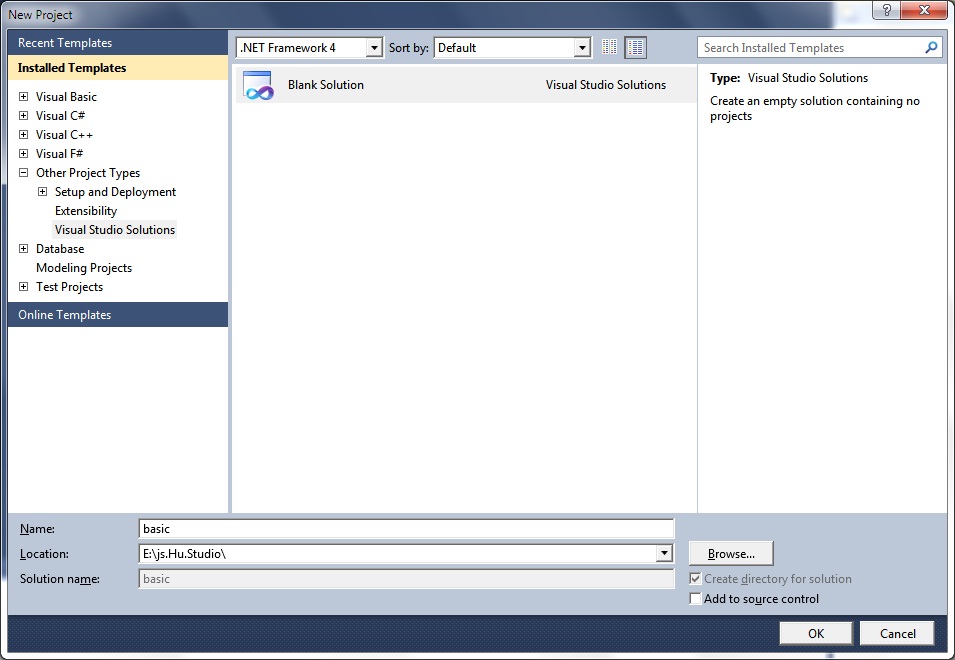
2. 添加空的Visual C++工程
在Solution Explorer窗口中右键单击解决方案,选择Add->New Project。
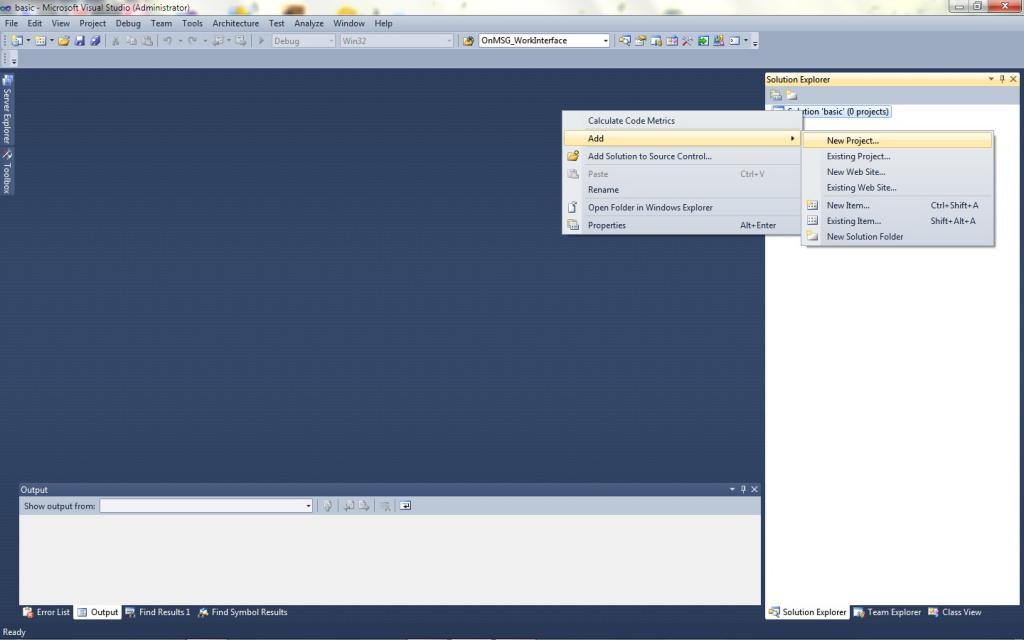
在New Project对话框中,选则Visual C++,在右侧选中Empty Project,在下方输入项目名称。
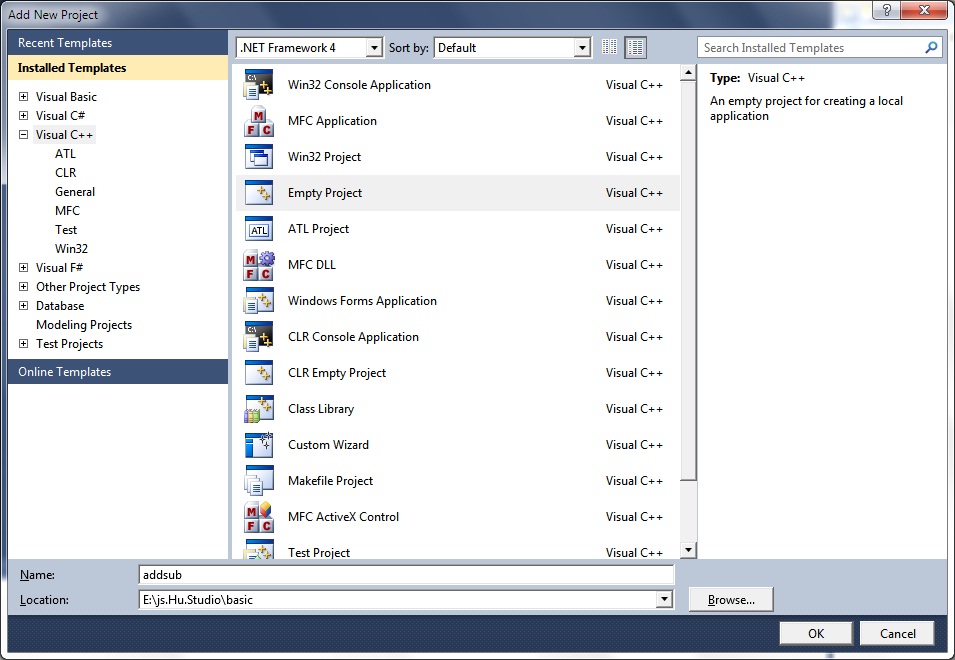
3. 定制Visual C++工程的构建规则
这一步非常重要,必须在添加源文件之前设置,否则在后续的项目属性设置对话框中将看不到MASM的设置选项。
在Solution Explorer窗口中右键单击Visual C++项目,选择Build Customizations…项,弹出Visual C++ Build Customization FIles对话框,勾选masm项,点击OK。
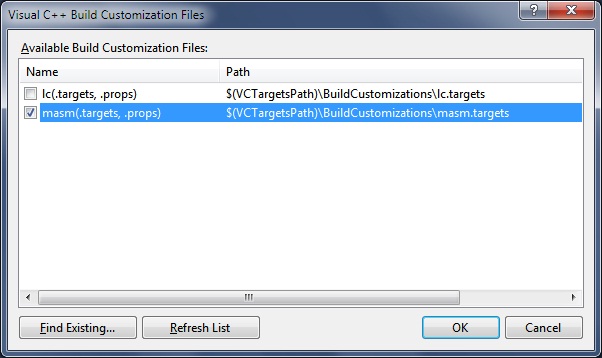
4.添加源文件
在Solution Explorer窗口中右键单击Source Files,选择Add->New Item项,打开Add New Item对话框。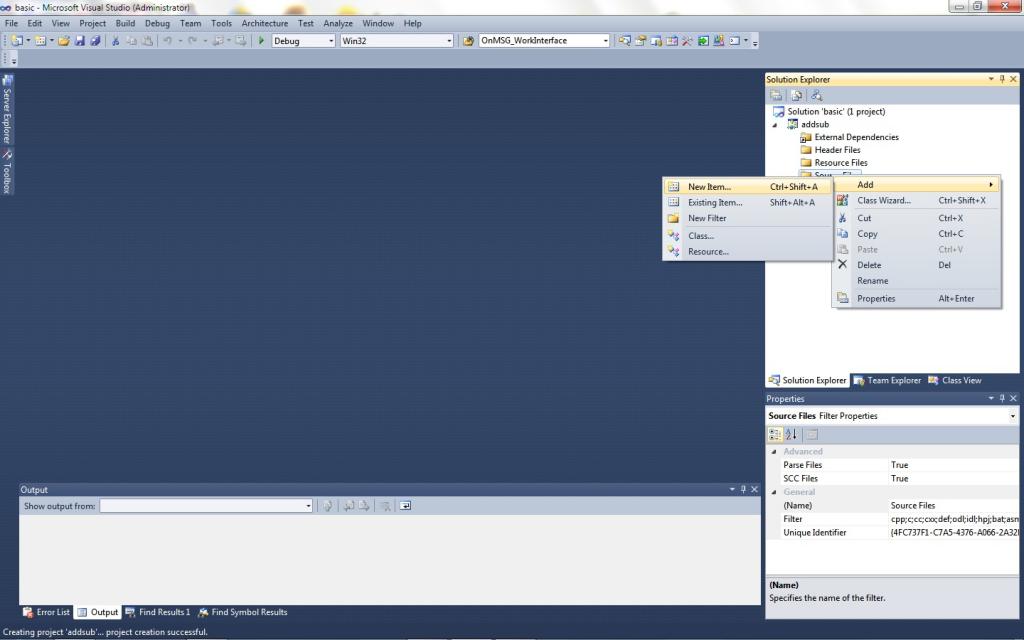
在Add New Item对话框中,选中C++ Files(.cpp),在下方输入源文件名称,使用.asm后缀。如addsub.asm。

5.设置Visual C++工程的项目属性
在菜单Project中选择addsub Properties…,弹出addsub Property Pages对话框。
(1)设置库路径
选择Configuration Property->Linker->General,在右侧Additonal Library Directories栏中输入库路径。如果正在学习《Inetl汇编语言程序设计》中的示例,则输入示例的安装路径,如d:/Irvine。
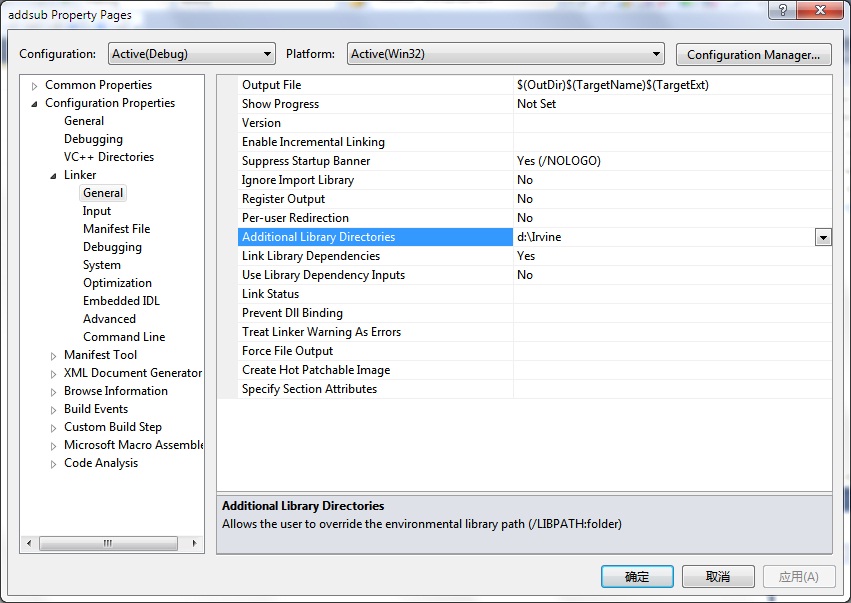
(2)设置包含路径
选择Configuration Property->Microsoft Macro Assembler->General,在右侧Include Paths栏中输入包含路径。如果正在学习《Inetl汇编语言程序设计》中的示例,则输入示例的安装路径,如d:/Irvine。
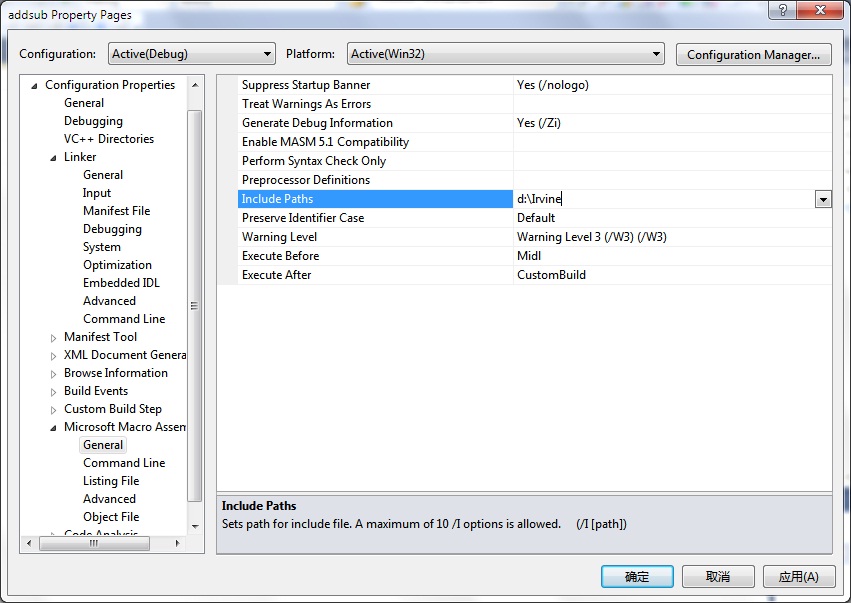
(3)设置依赖库文件
选择Configuration Property->Linker->Input,在右侧Additonal Dependencies栏中,在%(AdditionalDependencies)之前插入irvine32.lib。注意,用分号分隔各项。
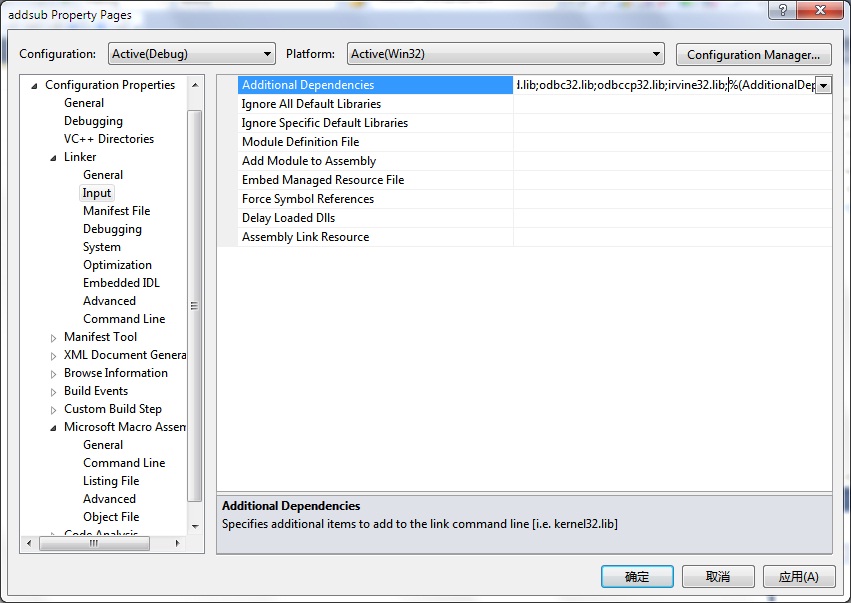
(4)设置项目输出
选择Configuration Property->Linker->System,在右侧SubSystem栏中选择Console (/SUBSYSTEM:CONSOLE),是项目输出到命令行窗口。
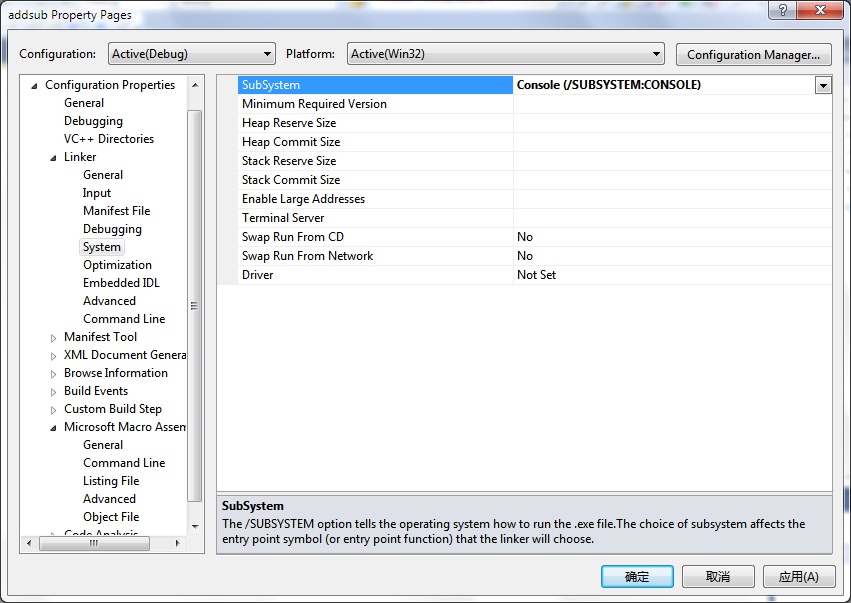
(5)设置生成汇编代码列表
选择Configuration Property->Microsoft Macro Assembler->Listing File,在右侧Assembled Code Listing File栏中输入$(ProjectName).lst,使项目在生成过程中产生汇编代码列表。
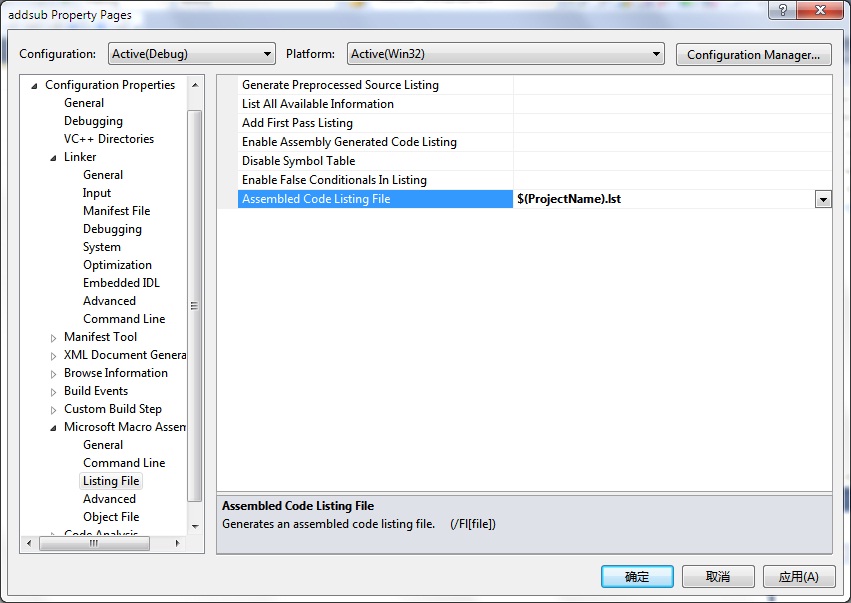
6.添加其它工程
重复步骤2,可以在解决方案中添加多个Visual C++工程。
7.设置启动项目
在Solution Explorer窗口中右键单击工程名称,选择Set as StartUp Project项,使该项目成为解决方案中的当前项目,即启动项目。
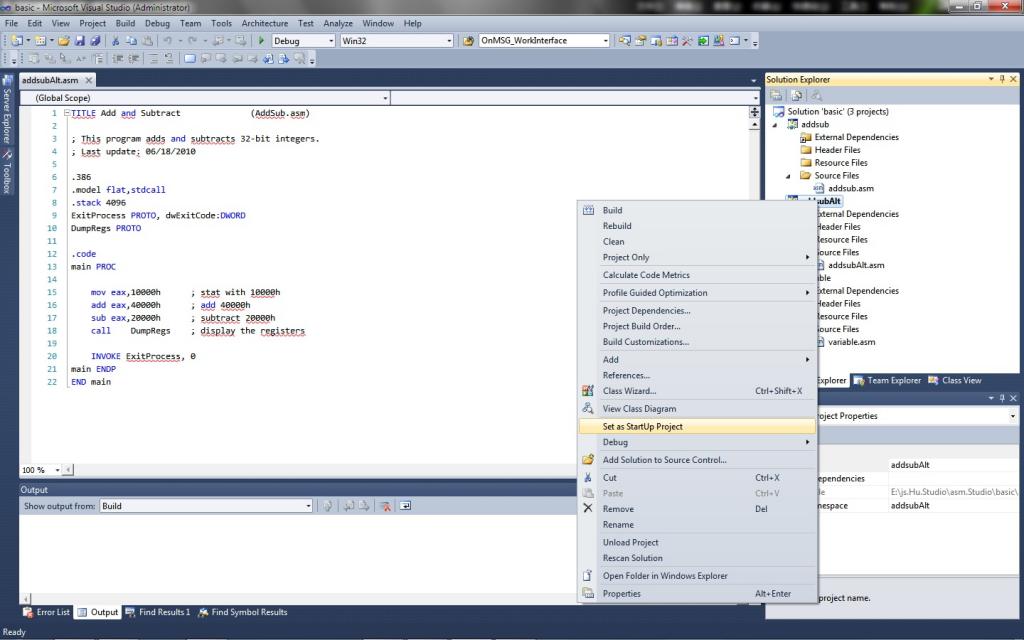
- 用VS2010构建MASM的编程环境
- 用VS2010构建MASM的编程环境
- 用VS2010构建MASM的编程环境
- 用VS2010构建MASM的编程环境
- 用VS2010构建MASM的编程环境
- 用VS2010构建MASM的编程环境
- 用Visual Studio.net 2010构建MASM编程环境(转载jinsonghu专栏)
- 用MASM编写的Utils.dll(VB+MASM混合编程)
- 详解masm编译环境的搭建
- 用VC6构建MASM32汇编的编程环境
- 关于BCB和MASM的混合编程
- 构建基本的Linux C 编程环境
- Ubuntu下的c++编程环境构建
- Masm编译环境配置
- MASM汇编环境配置
- vs2010配备boost编程环境
- vs2010配置boost编程环境
- VS2010编程环境常用设置
- 哈佛故事一则
- 有关雷军和小米
- 获取用户IP地址的三个属性
- Android高手进阶教程(二十七)之---基于ViewFlipper实现的自定义新手指引控件.
- Android ContentProvider讲解
- 用VS2010构建MASM的编程环境
- phpexcel基本属性及应用
- 火星人软件发布
- Apache Solr3.4应用实践(高亮 拼写检查 匹配相似)
- SQL 存储过程
- TrinityCore 魔兽世界私服11159 完整配置
- nvidia driver for linux : http://www.nvidia.com/object/unix.html
- 编程网站
- java3d中自己用到的一些书籍


